Добавление фотогаллереи
Чтобы добавить фотогаллерею, войдите на сайт, используя свой логин и пароль. Затем внизу материала нажмите кнопку "изменить" и воспользуйтесь следующей инструкцией.

1. Для начала необходимо загрузить фото на сайт. Нажмите для этого "Insert/Edit link"
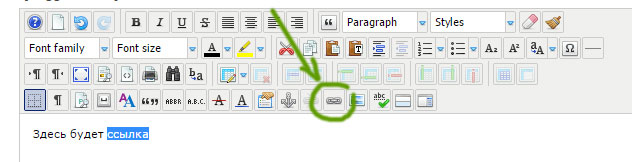
2. В появившемся окне нажмите кнопку "Browse"
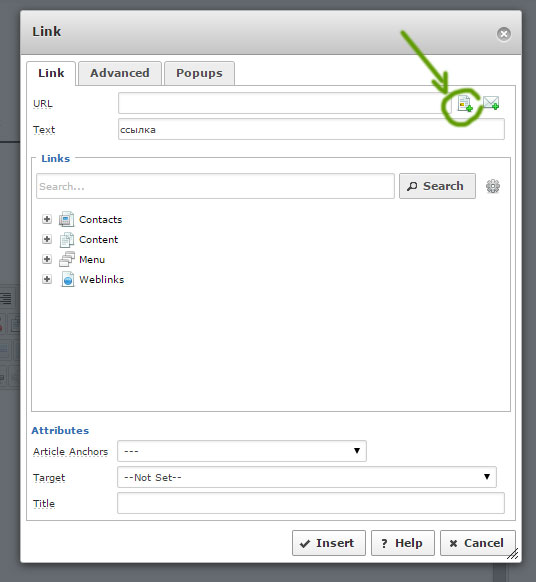
3. Следующее окно отображает файлы, которые Вы ранее загружали на сайт. При первом запуске окно без файлов и папок. В дальнейшем Вы сможете построить своё дерево папок. Создайте папку, где будут лежать новые фото (значок с зеленым плюсиком), перейдите в неё и загрузите фотографии. Для начала загрузки нажмите кнопку "Upload".
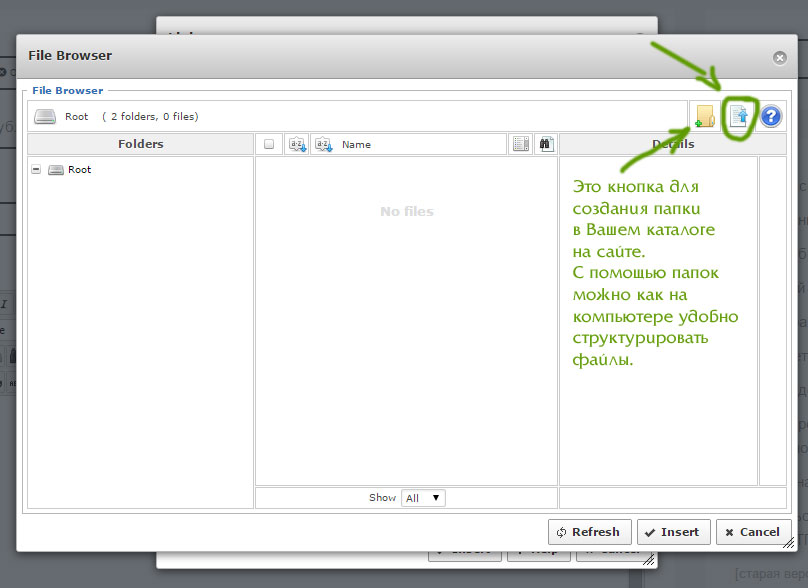
4. В новом окне нажмите кнопку "Browse"
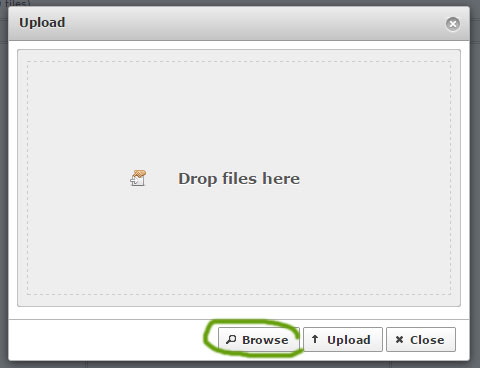
5. Выберите несколько фото на вашем компьютере. Для загрузки нажмите кнопку "Upload".
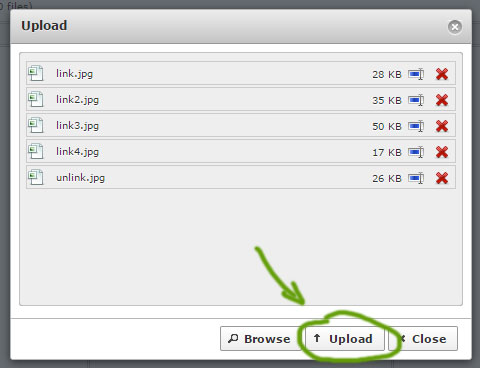
6. Фотографии появятся в уже знакомом окне. Выберите любую их них и нажмите "Insert"
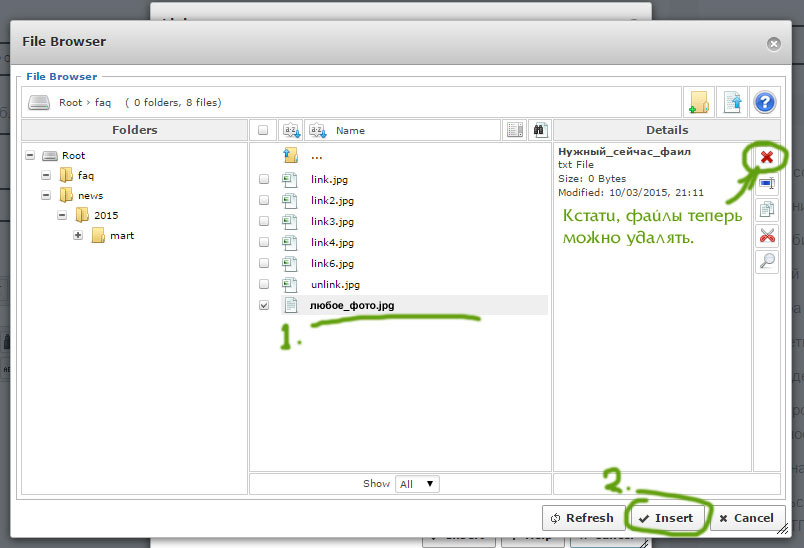
7. В появившеся окне введите в место, указанное на картинке, любой текст и нажмите снова "Insert".
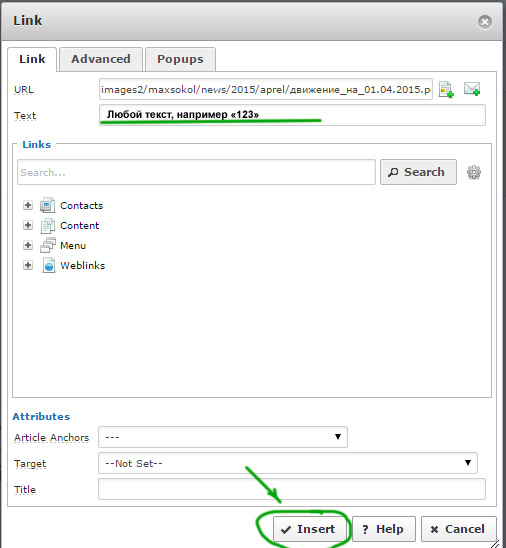
Теперь у Вас в тексте появилась ссылка с этим текстом. Нажмите на текст левой кнопкой мыши, а затем на кнопку "Inser/Edit Link".
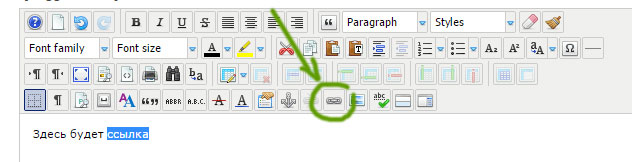
В открывшемся окне выделите в указанном месте часть пути до папки. Кроме слова images2 и названия фото (в примере название фото - gallery.jpg). Т.е. примерно так, как указано на картинке. И нажмите в выделенном месте правой кнопкой - "копировать" (или просто Сtrl +C).
Произвольные текст, с которого мы скопировали часть пути до папки можно удалить любым способом, как обычный текст.

Теперь необходимо вставить этот путь до папки между надписями
Image folder not found.
Looked for images in: "..."
Under your root image folder: "images2"
Эту надпись можно написать в любом месте, где желаете чтобы появилась галерея.
Т.е. в данном случае:  (где "maxsokol" - логин пользователя, который у каждого факультета свой, например "history_news")
(где "maxsokol" - логин пользователя, который у каждого факультета свой, например "history_news")
Теперь можно сохранять материал, в этом месте будет примерно такая галерея.
Свойства галереи:
Image folder not found.
Looked for images in: "путь_к_папке:ширина:высота:режим:вид_подписи"
Under your root image folder: "images2"





































